کانفیگ یا تنظیم مودم نزتک Naztech NZT-99B بسیار ساده است و شما به راحتی می توانید این مودم را راه اندازی کنید. در این مقاله قصد داریم نحوه پیاده سازی مودم 4G نزتک 99B را به صورت تصویری به شما عزیزان آموزش دهیم. همراه داتیس نتورک باشید.

آموزش تنظیم مودم نزتک Naztech NZT-99B
نزتک NZT-99B یک مودم بی سیم 4G می باشد که با قرار دادن یک سیم کارت درون آن، می توانید از این مودم استفاده کنید. مودم نزتک 99B همچنین دارای پاوربانک می باشد و شما در صورت نیاز می توانید از این مودم برای شارژ کردن گوشی خود استفاده کنید.
این مودم نیازی به تنظیم ندارد و شما پس از وارد کردن سیم کارت و راه اندازی، می توانید به راحتی از آن استفاده کنید.
گاهی ممکن است بخواهید نام یا رمز وای فای را تغییر دهید، چگونه باید وارد پنل تنظیمات مودم Naztech NZT-99B شوید و این کار را انجام دهید؟
اگر به دنبال راهی برای پیاده سازی مودم Naztech NZT-99B هستید، می توانید از روش زیر استفاده کنید، در ادامه همراه داتیس نتورک باشید.
مراحل تنظیم مودم نزتک NZT-99B
برای کانفیگ و راه اندازی مودم Naztech NZT-99B کافی است مراحل زیر را به ترتیب طی کرده و انجام دهید.
1- آنباکس مودم
ابتدا مودم را آنباکس کرده و بررسی کنید تمامی تجهیزات موردنیاز را داشته باشید.
مودم را به منبع انرژی متصل کنید تا کاملا شارژ شود. سپس سیم کارت را داخل اسلات یا شکاف مخصوص سیمکارت قرار دهید.
سپس مودم را روشن کنید.
2- ورود به پنل تنظیمات
در این مرحله از تنظیم مودم نزتک NZT-99B، پس از روشن کردن مودم باید با استفاده از لپ تاپ یا کامپیوتر به مودم متصل شوید.
برای این کار ابتدا در پایین صفحه سمت راست روی آیکون اینترنت کلیک کنید، سپس لیست شبکه های وای فای برای شما باز می شود.
نام پیشفرض شبکه وای فای مودم شما Naztech NZT-99B می باشد، آن را در لیست پیدا کنید و روی آن کلیک کنید، سپس روی Connect بزنید.
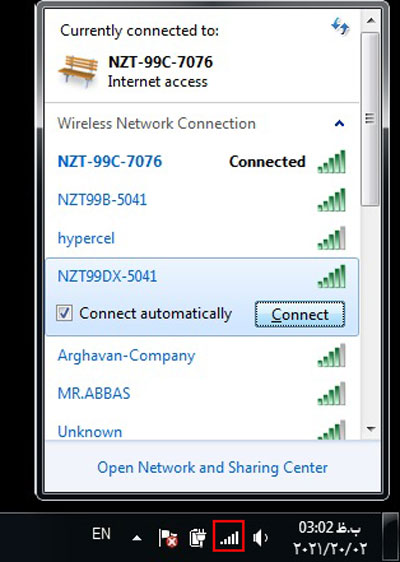
اگر از شما رمزعبور خواسته شد، پسورد پیشفرض شما 12345678 می باشد.
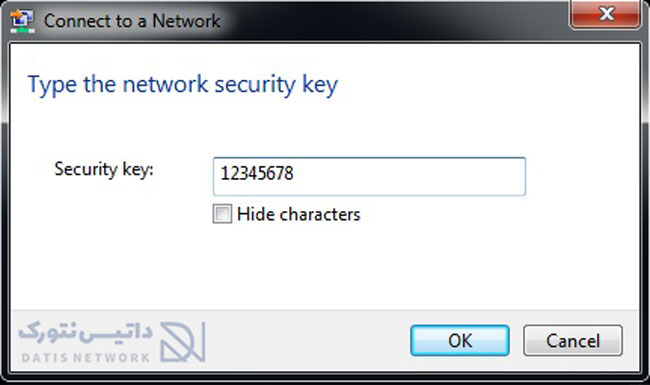
پس از متصل شدن به مودم مرورگر وب خود را باز کنید، پیشنهاد می کنیم از مرورگر گوگل کروم یا فایرفاکس استفاده کنید.
در این مرحله از تنظیم مودم نزتک NZT-99B، در نوار آدرس بالای صفحه مرورگر عبارت زیر را وارد کرده و در صفحه کلید خود روی Enter بزنید.
192.168.199.1
اکنون یک صفحه ورود بری شما باز می شود، نام کاربری و رمز عبور پیشفرض شما admin می باشد.
پس از وارد کردن ماک کاربری و پسورد روی Log In بزنید.
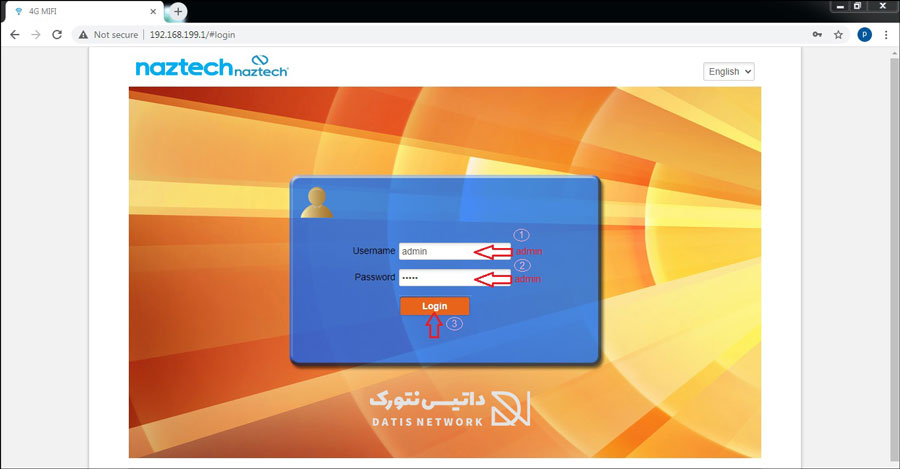
3- تنظیمات شبکه وای فای
اکنون وارد پنل تنظیمات مودم می شوید. در منو سمت چپ صفحه روی Settings کلیک کنید.
حالا منو دیگری برای شما باز می شود، روی Wi-Fi settings ضربه بزنید، سپس قسمت Basic settings را باز کنید.
در این مرحله از تنظیم مودم نزتک NZT-99B، نام جدید شبکه وای فای را در قسمت Network Name (SSID) وارد کنید.
در قسمت Security Mode گزینه WPA2-PSK را انتخاب کنید، سپس رمز عبور وای فای را در قسمت Pass Phrase وارد کنید.
نکته: اگر می خواهید نام وای فای در لیست شبکه های Wi-Fi نمایش داده نشود، در بخش Broadcast Network Name گزینه Disable را انتخاب کنید، اما اگر می خواهید شبکه وای فای قابل نمایش باید باید گزینه Enable را انتخاب کنید.
در آخر برای ذخیره تنظیمات انجام شده کافی است روی Apply در پایین صفحه کلیک کنید.
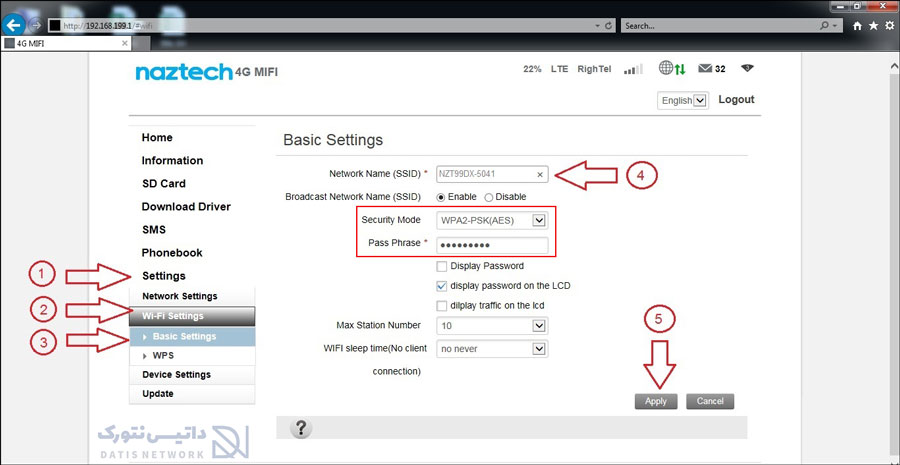
سخن پایانی
اگر قصد خرید مودم را دارید، می توانید انواع مودم و روتر را با بهترین قیمت از فروشگاه داتیس نتورک خریداری کنید. با کلیک روی لینک زیر می توانید انواع مودم و قیمت آنها را مشاهده کنید.
امیدواریم مقاله آموزش تنظیم مودم نزتک NZT-99B برای شما مفید بوده باشد.
داتیس نتورک را در شبکه های اجتماعی دنبال کنید.
